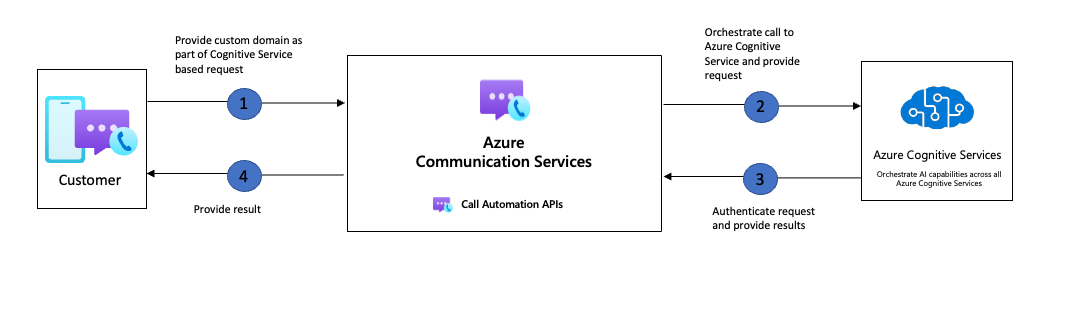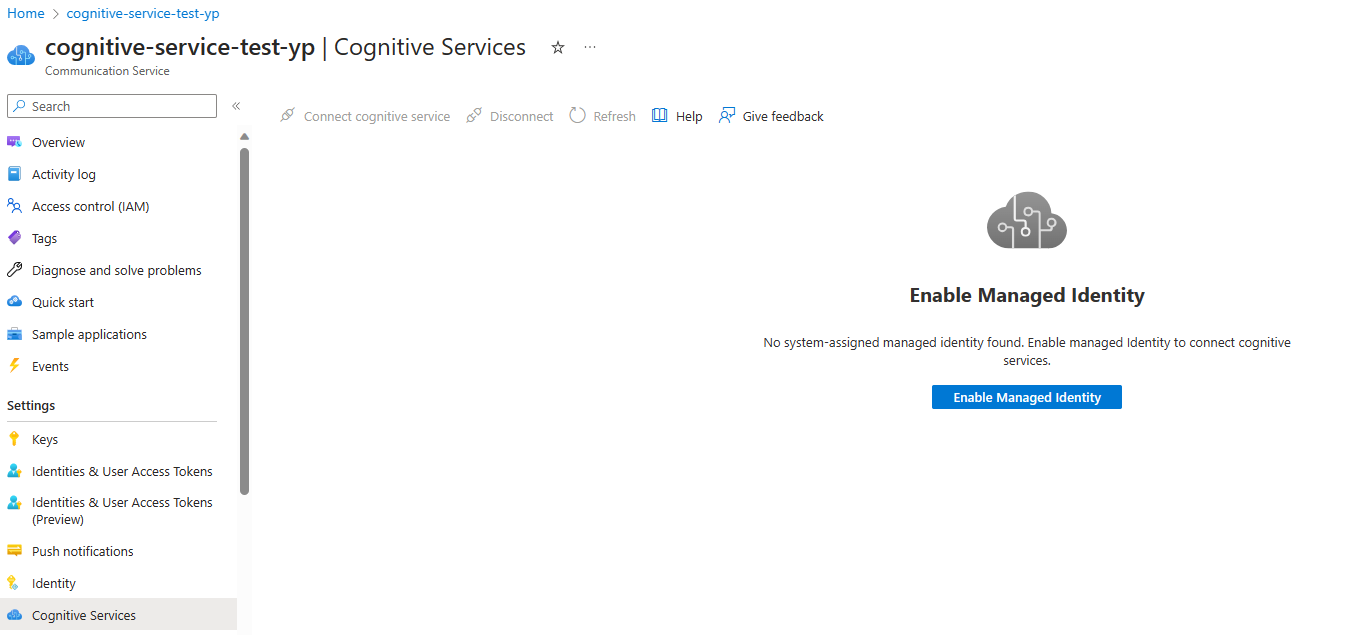Připojení služeb Azure Communication Services ke službám Azure AI
Rozhraní API služby Azure Communication Services pro automatizaci volání poskytují vývojářům možnost řídit telefonie, VoIP nebo WebRTC služby Azure Communication Services pomocí triggerů událostí v reálném čase k provádění akcí na základě vlastní obchodní logiky specifické pro jejich doménu. Vývojáři rozhraní API pro automatizaci volání můžou používat jednoduchá rozhraní API využívající umělou inteligenci, která se dají použít k přehrávání přizpůsobených zpráv s pozdravem, rozpoznávání konverzačních hlasových vstupů, aby shromáždili informace o kontextových otázkách, abyste získali více modelu samoobslužných služeb se zákazníky, využijte analýzu mínění k celkovému zlepšení zákaznických služeb. Tato rozhraní API specifická pro obsah se orchestrují prostřednictvím služeb Azure AI Services s podporou přizpůsobení modelů AI, aniž by vývojáři museli ukončit streamy médií ve svých službách a streamovat zpět do Azure pro funkce AI.
To vše je možné jedním kliknutím, kde podniky můžou přistupovat k zabezpečenému řešení a propojit své modely prostřednictvím portálu. Vývojáři a podniky navíc nemusí spravovat přihlašovací údaje. Připojení služeb Azure AI používá spravované identity pro přístup k prostředkům vlastněným uživatelem. Vývojáři můžou použít spravované identity k ověření jakéhokoli prostředku, který podporuje ověřování Microsoft Entra.
Služby Azure AI je možné snadno integrovat do libovolné aplikace bez ohledu na programovací jazyk. Při vytváření prostředku Azure na webu Azure Portal povolte možnost a zadejte adresu URL ke službám Azure AI. Toto jednoduché prostředí umožňuje vývojářům vyhovět jejich potřebám, škálování a vyhnout se investicím času a prostředků do návrhu a údržby vlastního řešení.
Poznámka:
Tato integrace je podporovaná v omezených oblastech pro služby Azure AI. Další informace o podporovaných oblastech najdete v části omezení v dolní části tohoto dokumentu. Tato integrace podporuje pouze prostředek služby Cognitive Service s více službami. Pokud vytváříte nový prostředek služby Azure AI, vytvoříte prostředek služby Cognitive Service s více službami nebo když připojujete existující prostředek, ověřte, že se jedná o prostředek služby Cognitive Service s více službami.
Běžné případy použití
Vytváření aplikací, které umí přehrávat a rozpoznávat řeč
Díky možnosti připojit služby Azure AI ke službám Azure Communication Services. Pomocí konfigurace jazyka SSML (Text-to-Speech and Speech Synthesis Markup Language) můžete povolit vlastní funkce přehrávání, abyste uživatelům mohli přehrávat přizpůsobenější a přirozenější zvuk. Prostřednictvím připojení služeb Azure AI můžete také použít službu Speech-To-Text k začlenění rozpoznávání hlasových odpovědí, které je možné převést na úlohy s akcemi prostřednictvím obchodní logiky v aplikaci. Tyto funkce je možné dále rozšířit prostřednictvím možnosti vytvářet vlastní modely ve službách Azure AI, které jsou přizpůsobené vaší doméně a oblasti, prostřednictvím možnosti zvolit, které jazyky jsou mluvené a rozpoznané, vlastní hlasy a vlastní modely založené na vašem prostředí.
Tok modulu runtime
Prostředí webu Azure Portal
Prostředek Azure Communication Services budete muset propojit s prostředkem Azure AI prostřednictvím webu Azure Portal. Tento krok můžete provést dvěma způsoby:
- Procházením kroků na kartě Cognitive Services ve službě Azure Communication Services (doporučeno).
- Ruční přidání spravované identity do prostředku Azure Communication Services Tento krok je pokročilejší a vyžaduje trochu větší úsilí pro připojení služeb Azure Communication Services k vašim službám Azure AI.
Požadavky
- Podrobnosti najdete v tématu Vytvoření účtu Azure s aktivním předplatným a přístupem k webu Azure Portal.
- Prostředek Azure Communication Services Viz Vytvoření prostředku Azure Communication Services.
- Oprávnění ke službě Azure Communication Service
Microsoft.Authorization/roleAssignments/write, která se běžně provádějí prostřednictvím Azure RBAC. Viz téma Přiřazování rolí Azure s využitím webu Azure Portal. - Prostředek Azure AI Services .
Připojení prostřednictvím webu Azure Portal
Otevřete prostředek služby Azure Communication Services a klikněte na kartu Cognitive Services.
Pokud spravovaná identita přiřazená systémem není povolená, budete ji muset povolit.
Na kartě Cognitive Services klikněte na tlačítko Povolit spravovanou identitu.
Povolte identitu přiřazenou systémem. Tato akce zahájí vytvoření identity; Zobrazí se automaticky otevírané oznámení s oznámením, že se žádost zpracovává.

Jakmile je identita povolená, měli byste vidět něco podobného.
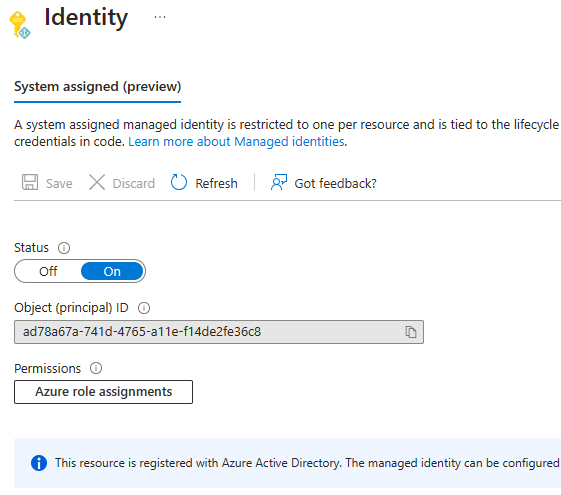
Pokud je povolená spravovaná identita, měla by se na kartě Cognitive Service zobrazit tlačítko Připojit kognitivní službu, aby se obě služby připojily.
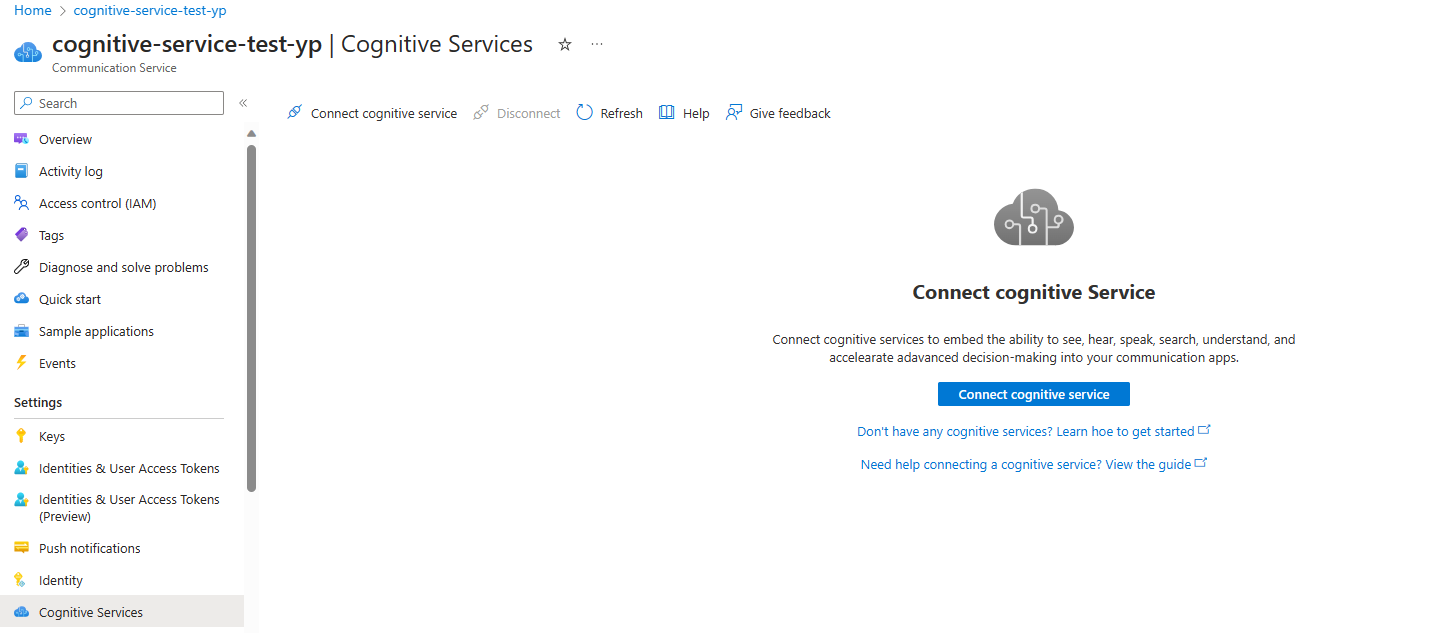
Klikněte na Připojit kognitivní službu, vyberte předplatné, skupinu prostředků a prostředek a v kontextovém podokně, které se otevře, klikněte na Připojit.
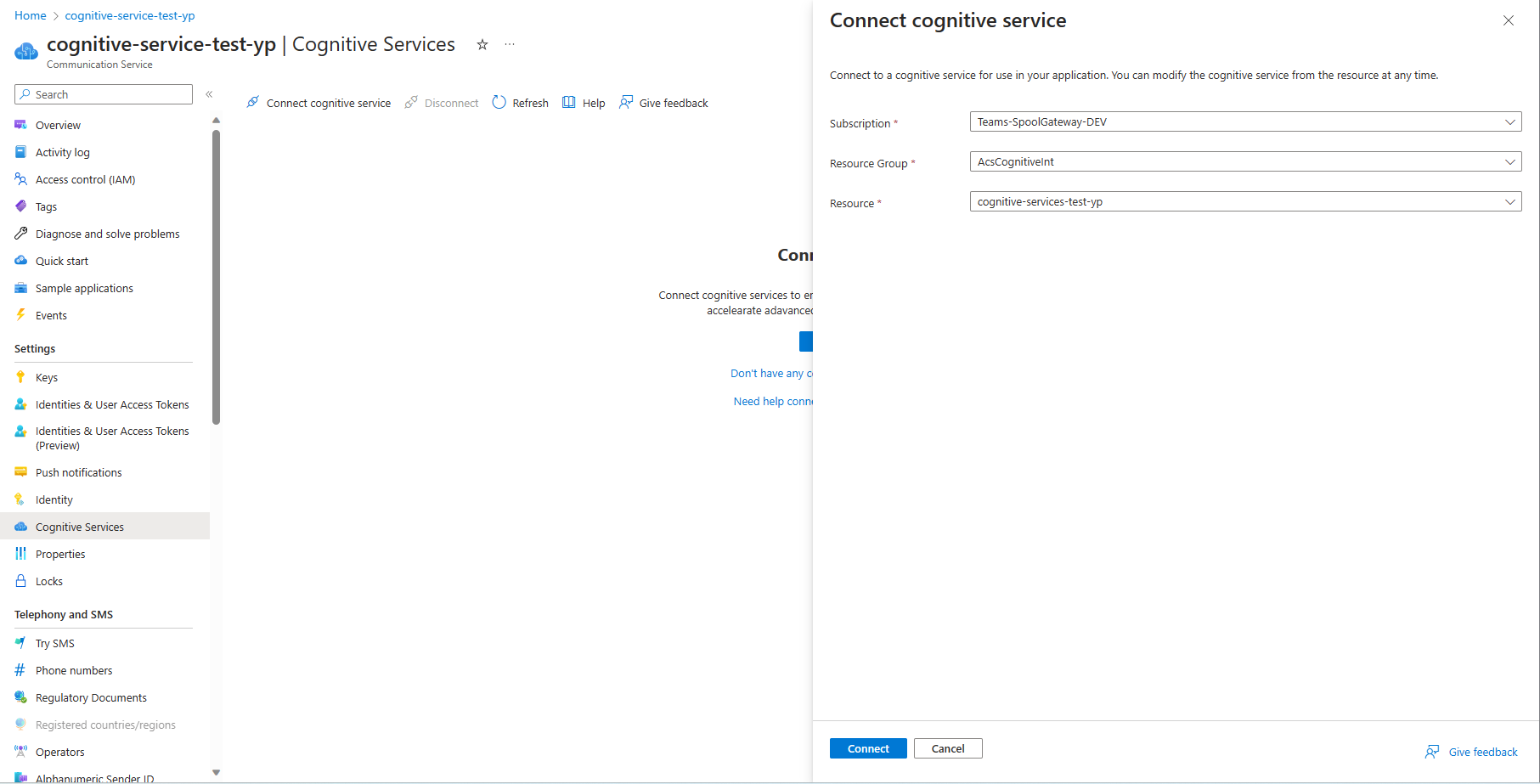
Pokud je připojení úspěšné, měl by se zobrazit zelený nápis potvrzující úspěšné připojení.
Teď by se na kartě Cognitive Service měly zobrazit připojené služby.
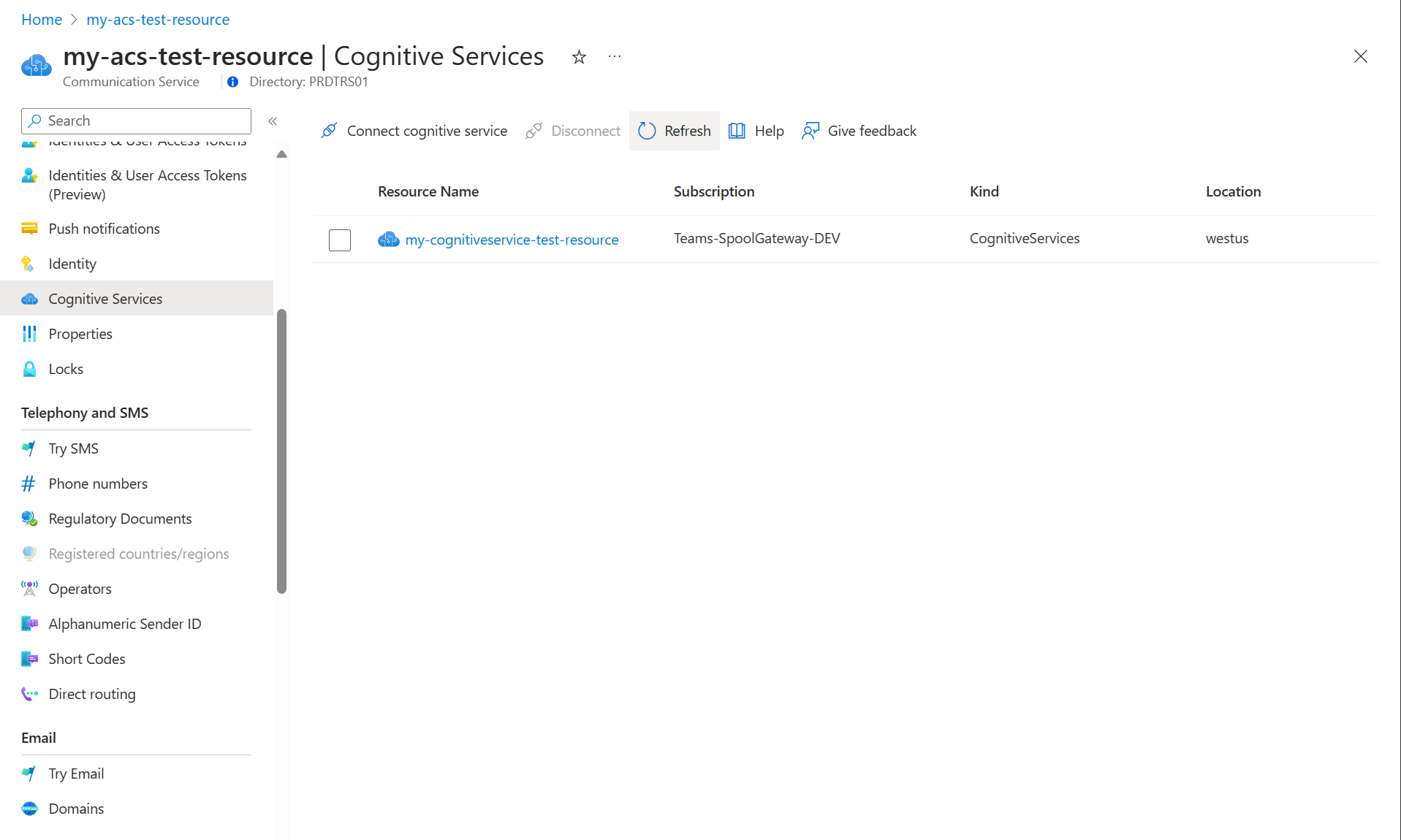
Upřesnit možnost: Ruční přidání spravované identity do prostředku Azure Communication Services
Případně pokud chcete projít ručním procesem připojení prostředků, můžete postupovat podle těchto kroků.
Povolení identity přiřazené systémem
- Na webu Azure Portal přejděte k prostředku služby Azure Communication Services.
- Vyberte kartu Identita.
- Povolte identitu přiřazenou systémem. Tato akce zahájí vytvoření identity. Zobrazí se automaticky otevírané oznámení s oznámením, že se žádost zpracovává.

Možnost 1: Přidání role ze služeb Azure Cognitive Services na webu Azure Portal
- Přejděte k prostředku služby Azure Cognitive Services.
- Vyberte kartu Řízení přístupu (IAM).
- Klikněte na tlačítko + Přidat.
- V nabídce vyberte Přidat přiřazení rolí.
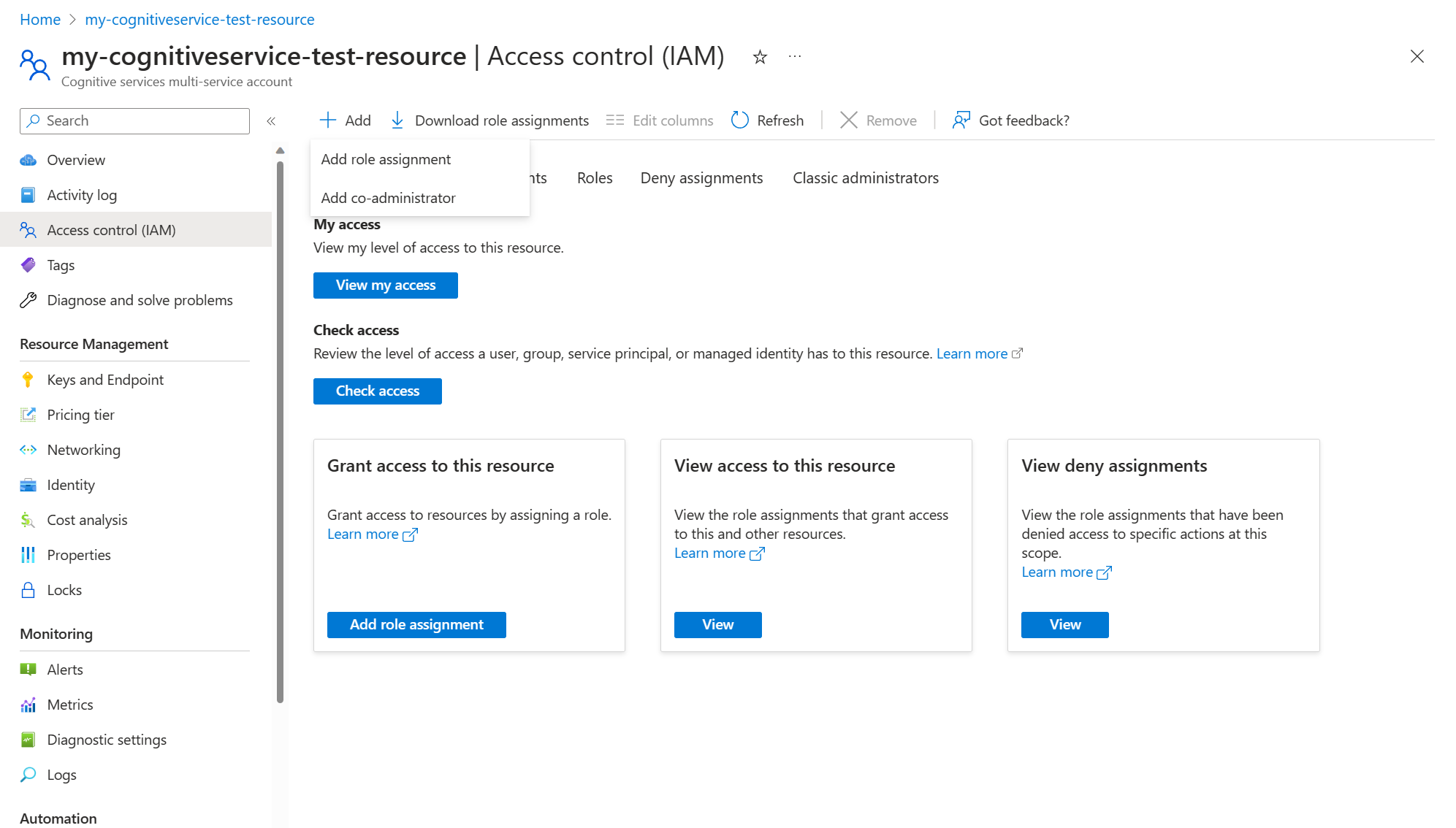
- Zvolte roli Uživatel služeb Cognitive Services, která se má přiřadit, a pak klikněte na Další.
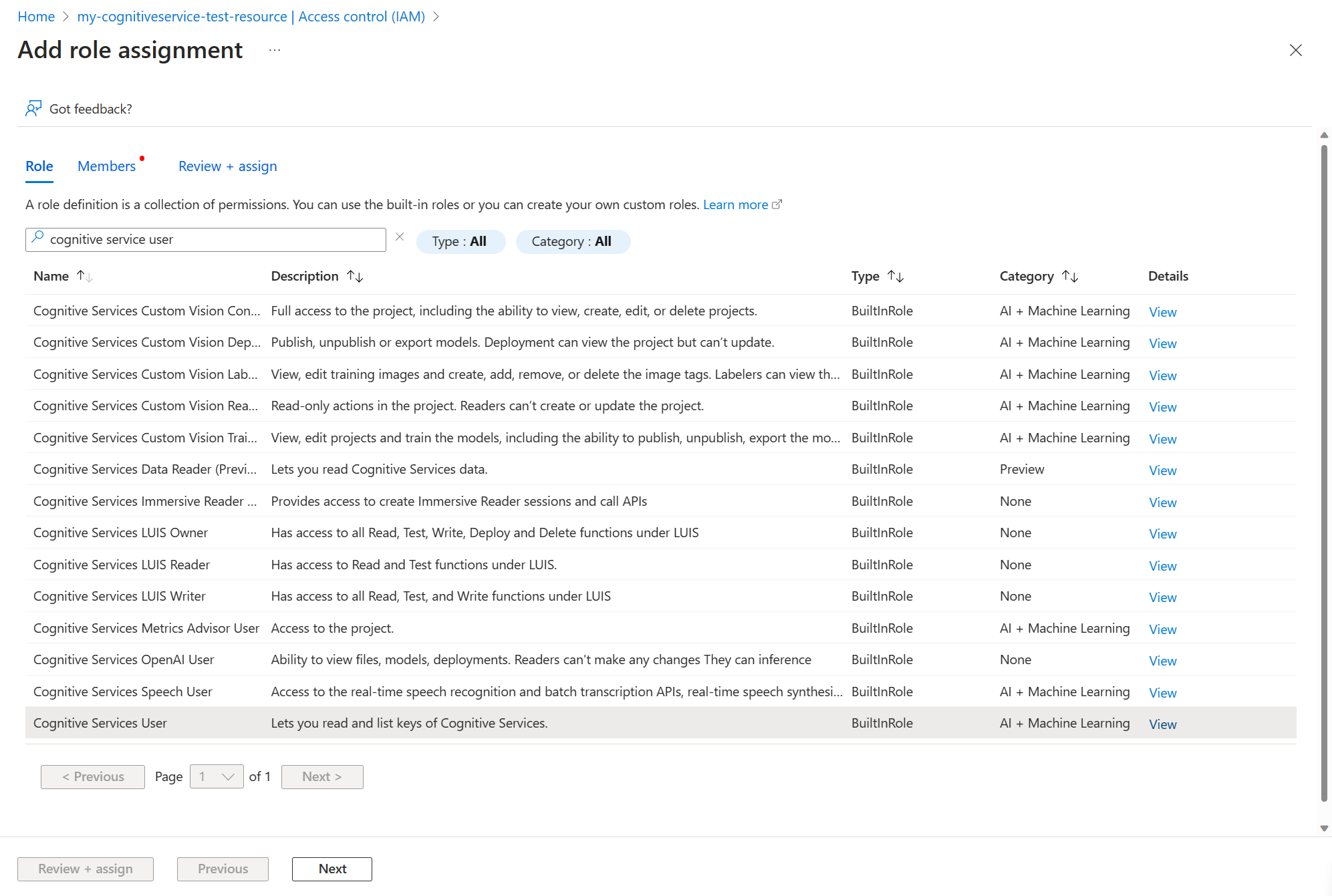
- Pro pole Přiřadit přístup zvolte "Uživatel, skupina nebo instanční objekt".
- Stiskněte +Vybrat členy a otevře se boční karta.
- V textovém poli vyhledejte název prostředku služby Azure Communication Services a klikněte na něj, až se zobrazí, a pak klikněte na Vybrat.
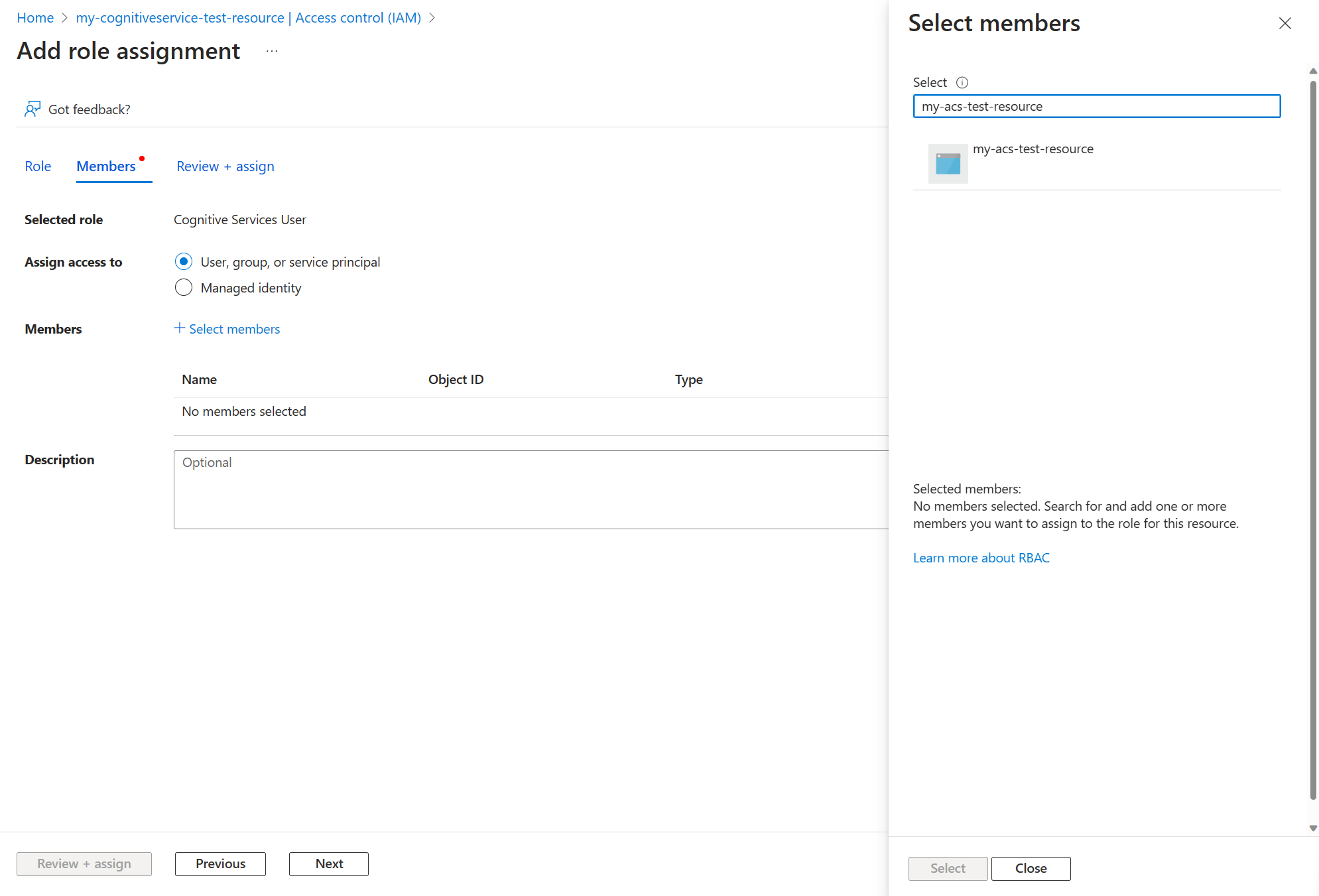
- Kliknutím na Zkontrolovat a přiřadit přiřadíte roli spravované identitě.
Možnost 2: Přidání role prostřednictvím karty Identita služby Azure Communication Services
- Na webu Azure Portal přejděte k prostředku služby Azure Communication Services.
- Vyberte kartu Identita.
- Klikněte na Přiřazení rolí Azure.
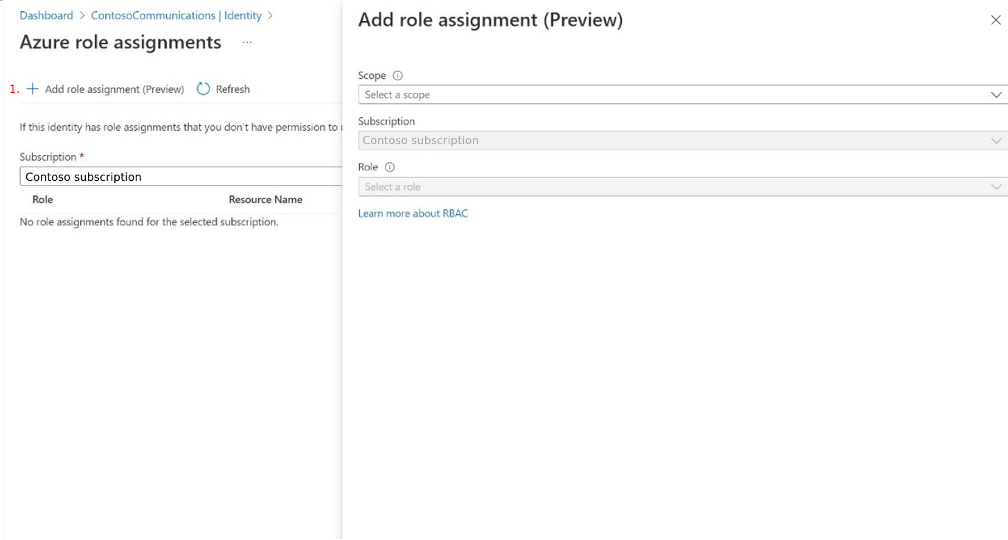
- Klikněte na tlačítko Přidat přiřazení role (Preview) a otevře se karta Přidat přiřazení role (Preview).
- Vyberte skupinu prostředků pro obor.
- Vyberte předplatné.
- Vyberte skupinu prostředků obsahující službu Cognitive Service.
- Vyberte roli "Uživatel služeb Cognitive Services".
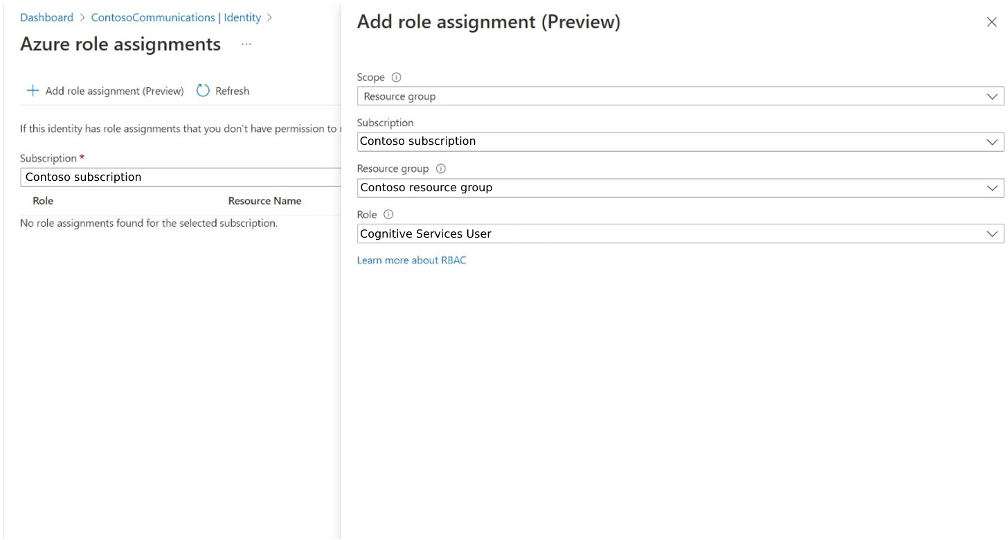
- Klikněte na Uložit.
Vaše služba Azure Communication Service je teď propojená s prostředkem služby Azure Cognitive Service.
Podporované oblasti služeb Azure AI
Tato integrace mezi Službami Azure Communication Services a službami Azure AI se podporuje pouze v následujících oblastech:
- centralus
- northcentralus
- Střed USA – jih
- Středozápadní USA
- eastus
- eastus2
- westus
- westus2
- westus3
- canadacentral
- northeurope
- westeurope
- uksouth
- Jižní Afrika – sever
- centralindia
- eastasia
- Jihovýchodní Asie
- australiaeast
- brazilsouth
- Spojené arabské emiráty – sever
Známá omezení
- Výzvy k převodu textu na řeč podporují maximálně 400 znaků, pokud je výzva delší, než je tato možnost, doporučujeme použít SSML pro akce přehrávání založené na převodu textu na řeč.
- V situacích, kdy překročíte limit kvóty služby Speech, můžete požádat o zvýšení tohoto limitu podle kroků uvedených zde.
Další kroky
- Přečtěte si o přehrávání zvuku volajícím pomocí převodu textu na řeč.
- Seznamte se se shromažďováním uživatelského vstupu pomocí převodu řeči na text.